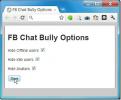Greitai įgalinkite ir išjunkite plėtinius „Chrome“ adresų juostoje
Dažnai reikalaujame išjungti tam tikrus naudingus plėtinius, nes jie sukelia konfliktus su reguliariai lankomomis svetainėmis. Tai galima padaryti iš „Chrome“ nustatymų -> „Įrankiai -“ plėtiniai “. Tačiau periodiškai įgalinti ir išjungti plėtinius plėtinių tvarkymo puslapyje gali būti gana varginanti užduotis. Greitas įgalinimas ir Greitas išjungimas yra du „Chrome“ plėtiniai, leidžiantys iš karto įgalinti arba išjungti plėtinį iš adreso juostos. Pvz., Norėdami įgalinti plėtinį (pvz., Apkarpymą), adreso juostoje įveskite „įgalinti apkarpymą“ ir paspauskite Įveskite.
Panašiai plėtinius galima išjungti užrašant išjungti, nurodant plėtinio pavadinimą ir paspaudžiant Enter (adreso juostoje). Jei kyla problemų prisimenant plėtinio pavadinimą ar rašybą, tai taip pat galima lengvai išspręsti paprasčiausiai įvedus pradinius plėtinio žodžius, kad būtų rodomas visas jo pavadinimas. Pvz., Įvedus „cr“, bus rodomas plėtinio pavadinimas croppr.

Deja, įjungimo / išjungimo funkcijos kūrėjas nepateikė viename plėtinyje ir todėl turėsite atsisiųsti abu šiuos „Chrome“ plėtinius, kad galėtumėte greitai įjungti ir išjungti plėtinius galimybės.
Greitas įgalinimas „Chrome“ plėtinys
Greitas „Chrome“ plėtinio išjungimas
Paieška
Naujausios žinutės
Atkurti „Google Reader“ kanalų sąrašo tarpą naudodami „FixStyleSheet“
„Google“ perprojektavo populiarų RSS skaitytuvą naudodama visiškai ...
„Facebook Chat Bully“ slepia „Facebook“ pokalbių juostą, neprisijungę ir nenaudojamus vartotojus
Dėl tam tikrų priežasčių „Facebook“ nusprendė kai kurias dabartines...
Ieškokite programų bet kuriai operacinės sistemos platformai su „Quixey“
Ką jūs darote, kai jums reikia rasti kažkam skirtą programą? Paiešk...